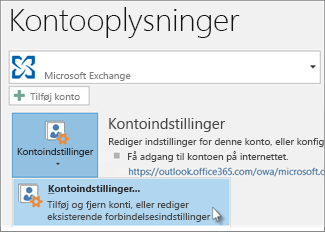Senest opdateret dato: 26. marts 2025
Der findes to typer datafiler i Outlook, en tabel med personligt lager (.pst) og en offlinelagertabel (.ost).
Både .pst- og .ost-datafiler indeholder Outlook-brugermeddelelser og andre Outlook-elementer, f.eks. kontakter, aftaler, opgaver, noter og journalposter. Du kan bruge .pst-filer til at sikkerhedskopiere og eksportere dine Outlook-data til en ny computer, eller hvis du vil gendanne dine data. en .pst-fil, hvis du vil sikkerhedskopiere hele postkassen eller oprette en sikkerhedskopi af et bestemt Outlook. En .ost-fil er en synkroniseret kopi af din postkasse og gemmes lokalt på din enhed. .ost-datafilen er kun tilgængelig i den klassiske version af Outlook.
Hvordan datafiler oprettes, og hvad du bruger datafilerne til, afhænger af, hvilken version af Outlook du bruger.
Hvis du vil vide mere om datafiler i din version af Outlook, skal du vælge en faneindstilling nedenfor for den version, du bruger. Hvis du ikke er sikker, kan du se Hvilken version af Outlook har jeg?
Bemærk!: Hvis trinnene under denne Ny Outlook fane ikke virker, bruger du muligvis ikke ny Outlook til Windows endnu. Vælg Klassisk Outlook , og følg disse trin i stedet.
Datafiler i det nye Outlook
Nyt Outlook bruger ikke .ost-filer. I stedet gemmer det nye Outlook en synkroniseret kopi af dine postkasseoplysninger i en lokal mappe på computeren for alle konti (POP-konti, Outlook 365-konti, Exchange-konti, IMAP-konti og Outlook.com-konti).
Men selvom du ikke kan oprette .pst-filer i det nye Outlook på nuværende tidspunkt, kan du nu få adgang til denne type datafil. Du har mulighed for at ændre mailelementer og kan flytte, kopiere og slette mails og mapper til en .pst-fil og kan trække og slippe mails mellem din nye Outlook-postkasse og en .pst-fil.
Bemærk!: Kalender-, kontakter- og opgavedata, der er gemt i Outlook-datafiler (.pst), er ikke tilgængelige i det nye Outlook på nuværende tidspunkt.
Filplacering for en .pst-fil i det nye Outlook
Hvis du vil finde placeringen af .pst-filen i det nye Outlook, skal du gøre følgende:
-
Gå til Indstillinger >Filer > Outlook-datafiler.
-
Vælg Administrer.
Outlook-datafiler i klassisk Outlook
Når du føjer en mailkonto til Outlook, gemmes der en lokal kopi af dine oplysninger på computeren. Denne funktion giver dig mulighed for at få adgang til dine tidligere downloadede eller synkroniserede mails, kalenderoplysninger, kontakter og opgaver uden en internetforbindelse. Der findes forskellige typer datafiler i det klassiske Outlook.
.pst-datafilen i klassisk Outlook
En Outlook-datafil (.pst) indeholder dine meddelelser og andre Outlook elementer og gemmes på computeren. POP-konti – som er en almindelig type konto, du kan oprette, når du tilføjer en mailkonto fra visse internetudbydere – downloader alle dine mails fra mailserveren og gemmer dem på computeren.
Tip!: Hvis din Outlook-datafil (.pst) bliver stor, kan det gøre din OneDrive synkronisering langsommere og kan vise meddelelserne "Behandler ændringer" eller "En fil er i brug". Få mere at vide om, hvordan du fjerner en Outlook .pst-datafil fra OneDrive.
I tidligere versioner af Outlookbrugte IMAP-konti også en Outlook-datafil (.pst). I Outlook 2016 og Outlook til Microsoft 365bruger IMAP-konti Offline Outlook-datafiler (.ost).
Du kan også bruge en Outlook-datafil (.pst) til at sikkerhedskopiere eller eksportere elementer fra enhver type mailkonto. Du kan få mere at vide om sikkerhedskopiering af dine mails, kalender, kontakter og opgavedata under Eksportér eller sikkerhedskopiér mails, kontakter og kalender til en Outlook .pst-fil. Du kan også importere mails, kalender-, kontakt- og opgavedata fra en anden Outlook-datafil (.pst). Du kan få mere at vide om at importere elementer i Importere mail, kontakter og kalender fra en Outlook .pst-fil.
Bemærk!: Du kan ikke importere fra en Outlook-offlinedatafil (.ost).
Da disse filer er gemt på computeren, er de ikke underlagt størrelsesbegrænsninger for postkasser på en mailserver. Ved at flytte elementer til en Outlook-datafil (.pst) på computeren kan du frigøre lagerplads i postkassen på mailserveren.
Når meddelelser eller andre Outlook-elementer gemmes i en Outlook-datafil (.pst), er elementerne kun tilgængelige på den computer, hvor filen er gemt.
Offline Outlook-datafil (.ost) i klassisk Outlook
De fleste andre kontotyper, f.eks. IMAP-konti, Microsoft 365 -konti, Exchange-konti og Outlook.com-konti, bruger en Offline Outlook-datafil (.ost) til at gemme en synkroniseret kopi af dine postkasseoplysninger på din lokale computer. Når forbindelsen til mailserveren afbrydes, f.eks. når du er på et fly uden Wi-Fi, eller hvis forbindelsen til internettet afbrydes, kan du stadig få adgang til alle mails, kalenderdata, kontakter og opgaver, der tidligere er blevet downloadet. Du kan læse og skrive meddelelser, oprette aftaler og tilføje kontakter. Dine mails sendes dog ikke, og der downloades ingen nye meddelelser, før din internetforbindelse gendannes.
Når forbindelsen gendannes, synkroniseres ændringerne automatisk, og mapperne og elementerne på serveren og på computeren er igen identiske.
Outlook-gruppelagerfil (.nst) i klassisk Outlook
Første gang du åbner en gruppe i Outlook, oprettes der en ny type Outlook-datafil. Denne fil har filtypenavnet .nst og gemmer dine Gruppesamtaler og andre lokale gruppedata. Alle disse oplysninger synkroniseres mellem din computer og mailserveren, så der er ingen grund til at sikkerhedskopiere filen eller importere den, når du konfigurerer Outlook på en ny computer.
Filplaceringer i klassisk Outlook
Den hurtigste måde at åbne den mappe, hvor dine Outlook-datafiler (.pst og .ost) gemmes, er at gøre følgende:
-
I Outlookskal du vælge Filer og derefter på fanen Oplysninger vælge Kontoindstillinger > Kontoindstillinger.
-
Vælg fanen Datafiler , vælg en post i tabellen, og vælg derefter Åbn mappeplacering.
Outlook-datafiler (.pst) gemmes typisk på computeren i mappen Dokumenter\Outlook-filer .
Tip!: Hvis din Outlook-datafil (.pst) bliver stor, kan det gøre din OneDrive synkronisering langsommere og kan vise "Behandler ændringer" eller "En fil er i brug". Få mere at vide om, hvordan du fjerner en Outlook .pst-datafil fra OneDrive.
Offline Outlook-datafilen (.ost) gemmes også på drev:\Users\user\AppData\Local\Microsoft\Outlook. De fleste data forbliver på serveren. Men alle elementer, der gemmes lokalt, bør sikkerhedskopieres. F.eks. Kalender, Kontakter, Opgaver og alle mapper, der er markeret som Lokale.
Tip!: Du kan finde oplysninger om skjulte mapper i Windows i Windows Hjælp og support.
Relaterede emner
Opret en Outlook-datafil (.pst) til lagring af dine oplysninger Importér mail, kontaktpersoner og kalender fra en Outlook .pst-fil Reparer Outlook-datafiler (.pst og .ost)